Nghe nhạc và xem video miễn phí chất lượng cao trên Youtube, với sự đa dạng của các thể loại, mang lại trải nghiệm giải trí tuyệt vời trên mọi thiết bị. Không ngạc nhiên khi Youtube luôn nằm trong số những ứng dụng được tải về và sử dụng nhiều nhất. Kể từ năm 2017, Youtube cũng đã trở thành một kênh quảng cáo được nhiều thương hiệu ưa chuộng.
Tuy nhiên, việc bị gián đoạn bởi quảng cáo khi xem video trên Youtube qua TV có thể gây khó chịu cho người dùng. Việc chặn quảng cáo trên Youtube, đặc biệt là trên các dòng TV của LG chạy webOS, sẽ giúp bạn xem video mà không bị ngắt quãng, mang lại trải nghiệm xem phim liền mạch và tiết kiệm thời gian hơn.
Không như các TV Android khác cài Youtube ko quảng cáo sẽ dễ dàng hơn, TV của LG dùng webOS khá ít ứng dụng nên việc cài Youtube cho tivi LG hơi dài dòng chút.
Sau khi tìm tòi trên mạng mình đã tìm ra đã test thử trên tv và đã làm được.
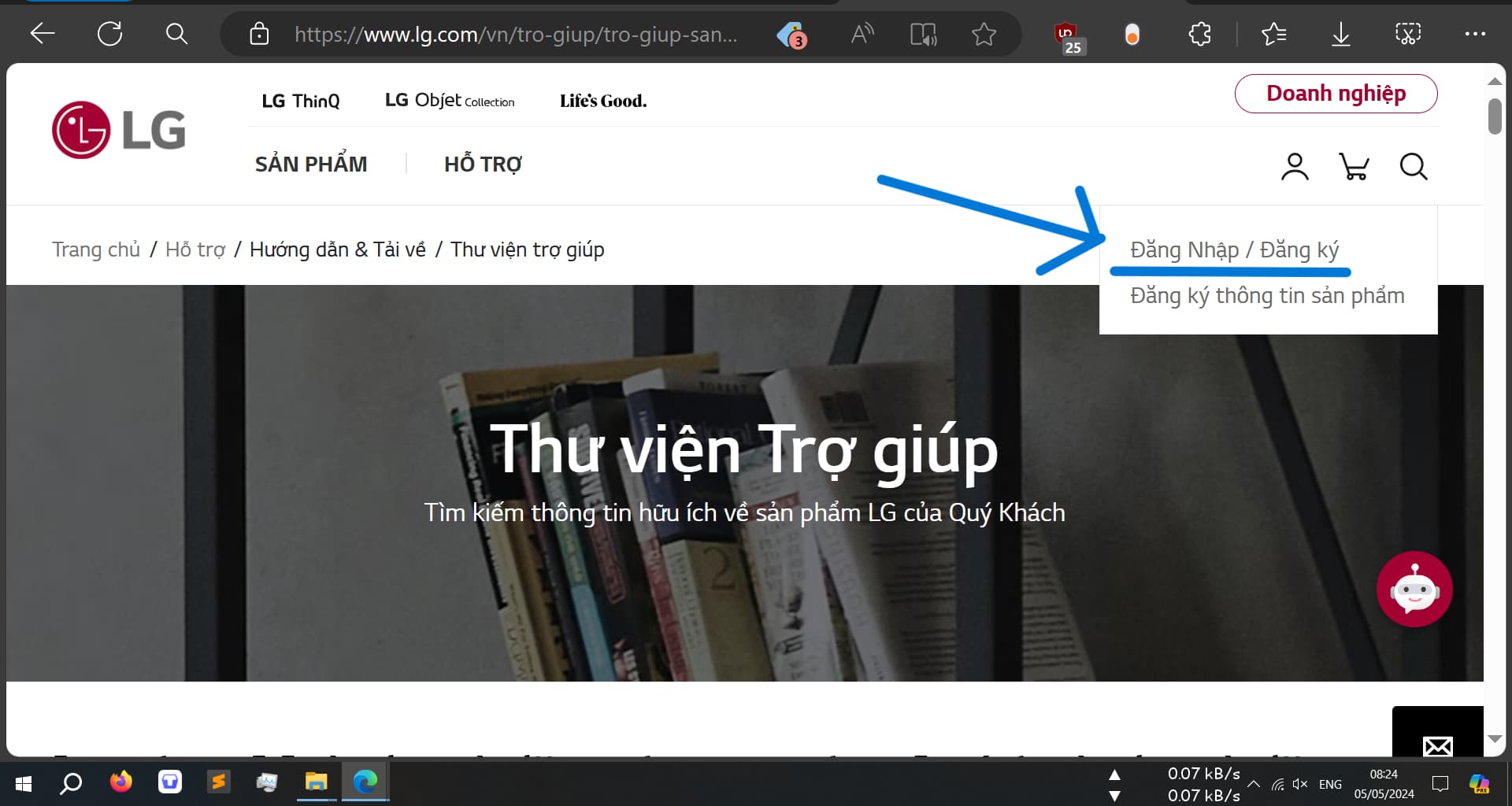
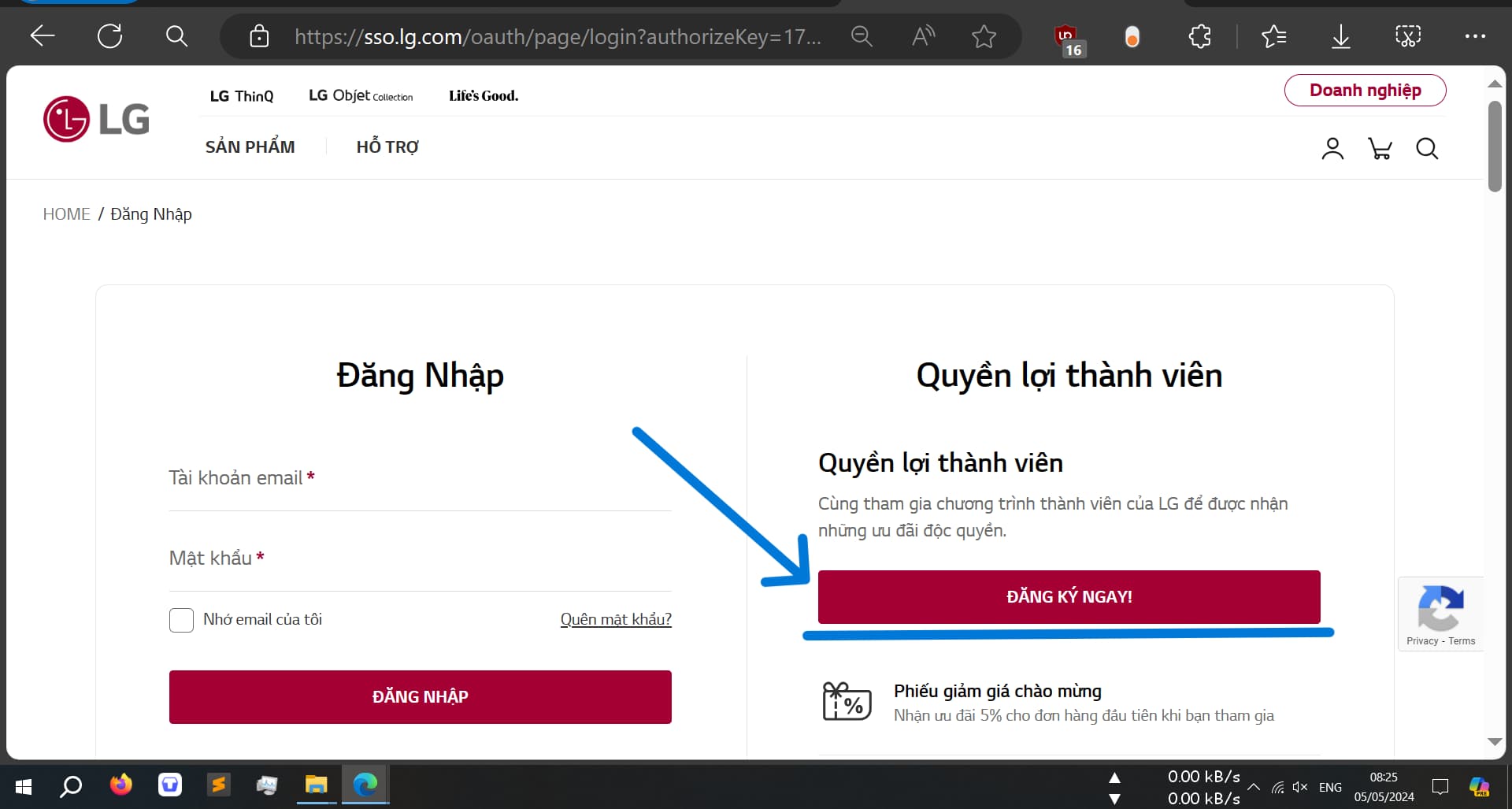
3. Các bạn có thể chọn đăng ký bằng tài khoản Google nhé
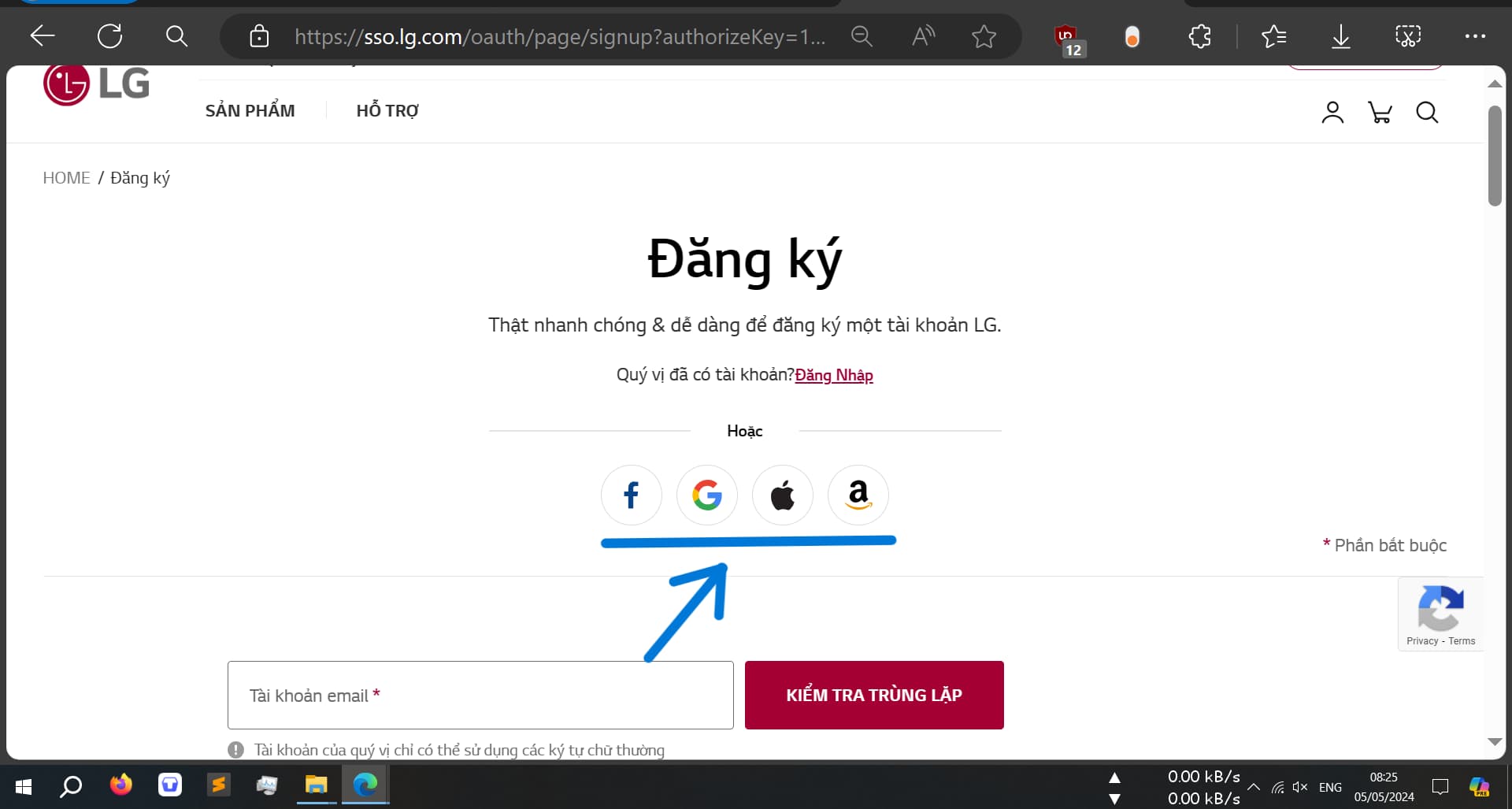
4. Đăng ký thành công
– Các bạn nhớ tài khoản Google và mật khẩu để tí đăng nhập app “webOS Dev Manager” trên máy tính nhé
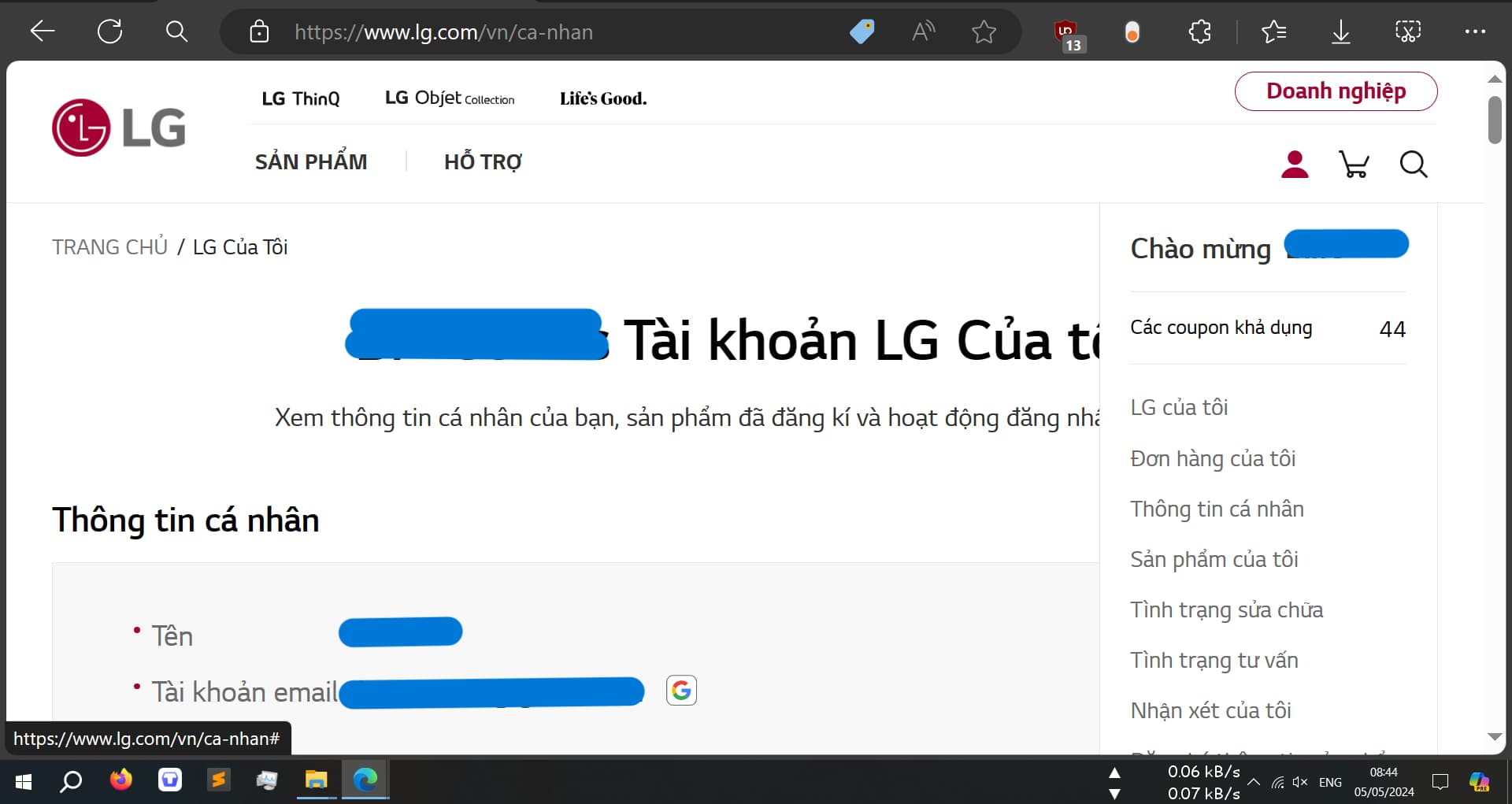
Bước 2: Trên tivi đăng nhập app “Developer Mode”
1. Trên tv vào cửa hàng ứng dụng “LG Content Store”
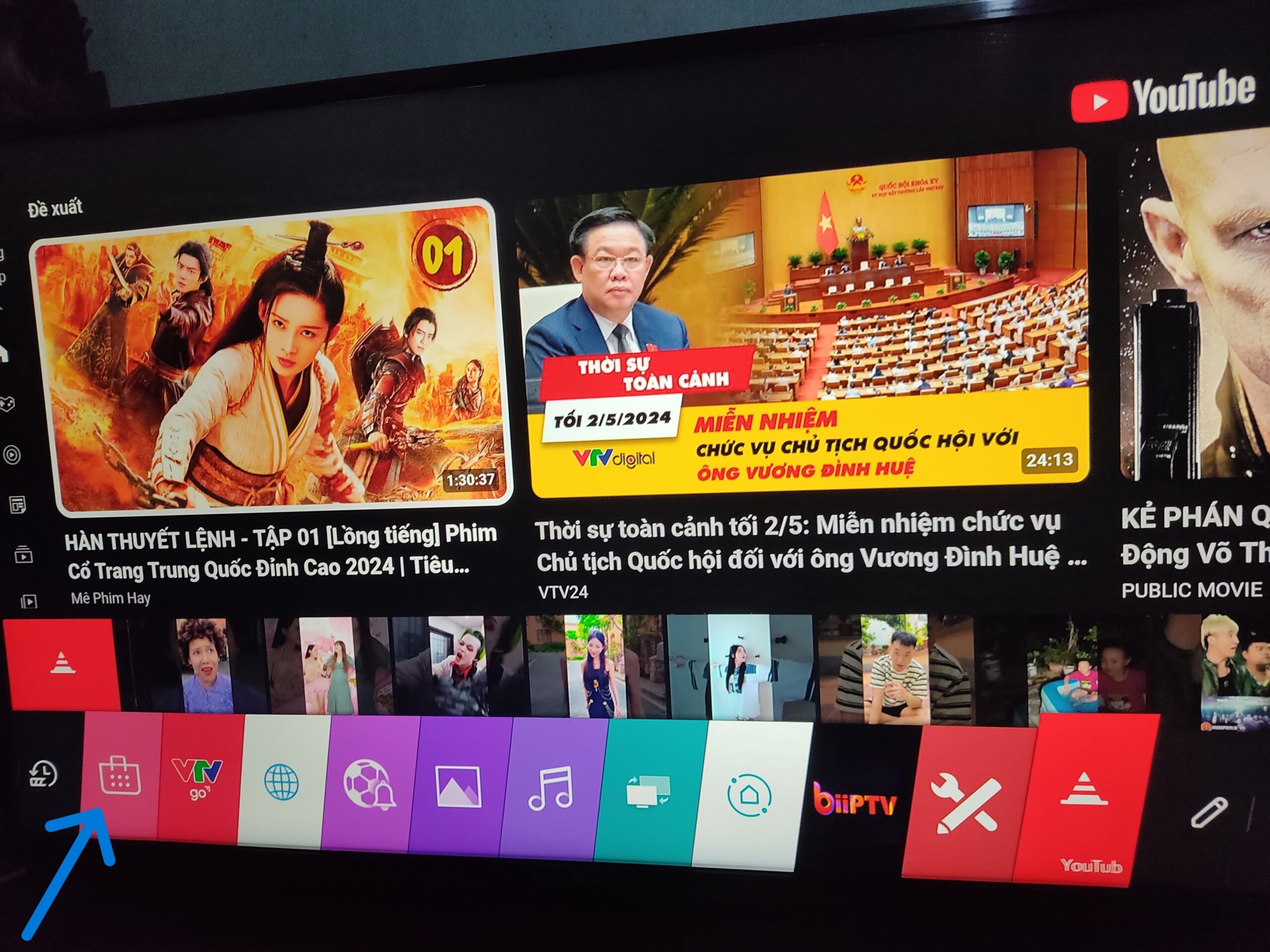
2. Tìm kiếm “Developer Mode” sau đó cài đặt
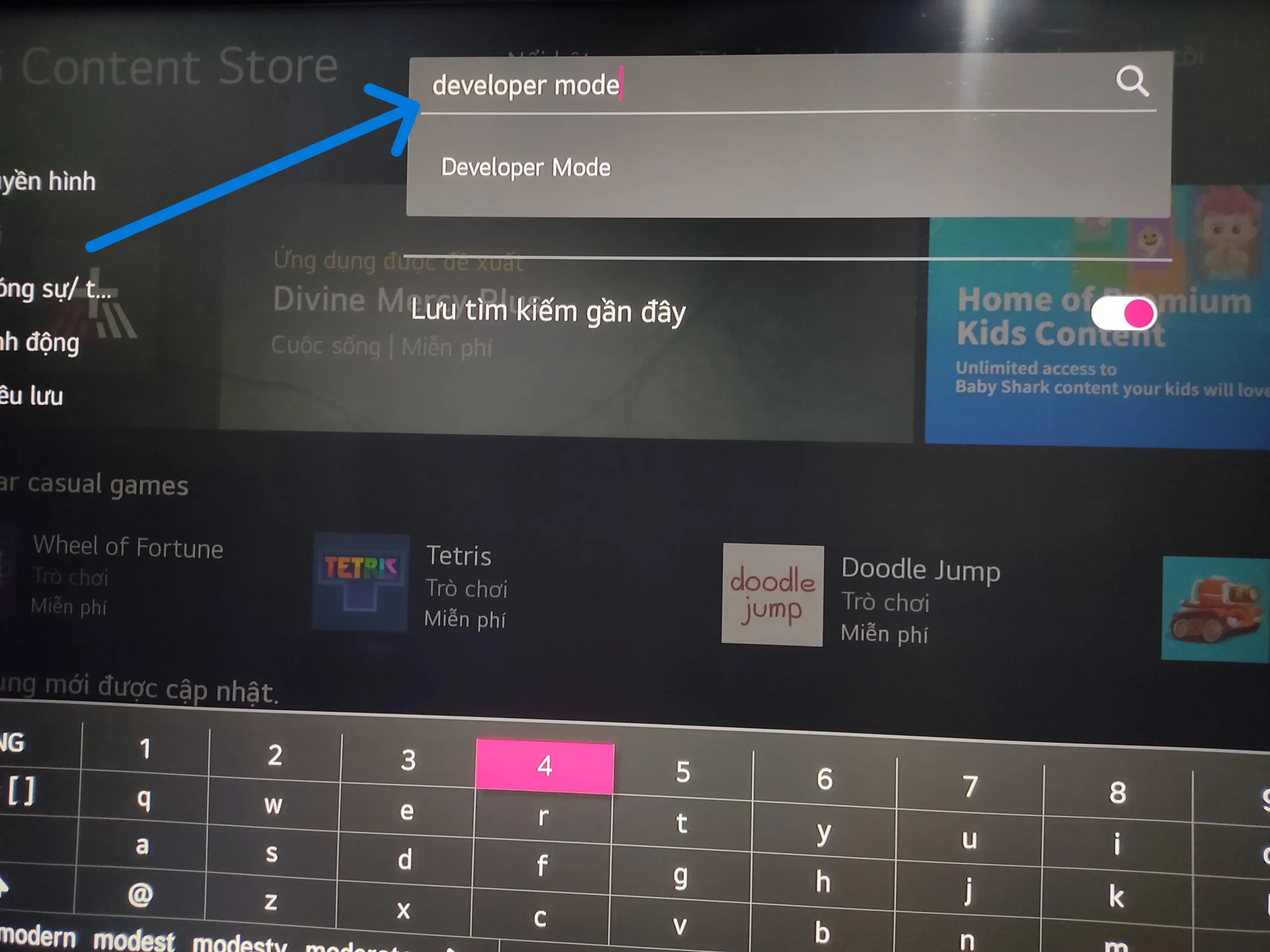
3. Mở app và đăng nhập
Ví dụ đăng ký bằng tài khoản Google thì “User ID” là tên Gmail, “Password” là mật khẩu bạn đặt
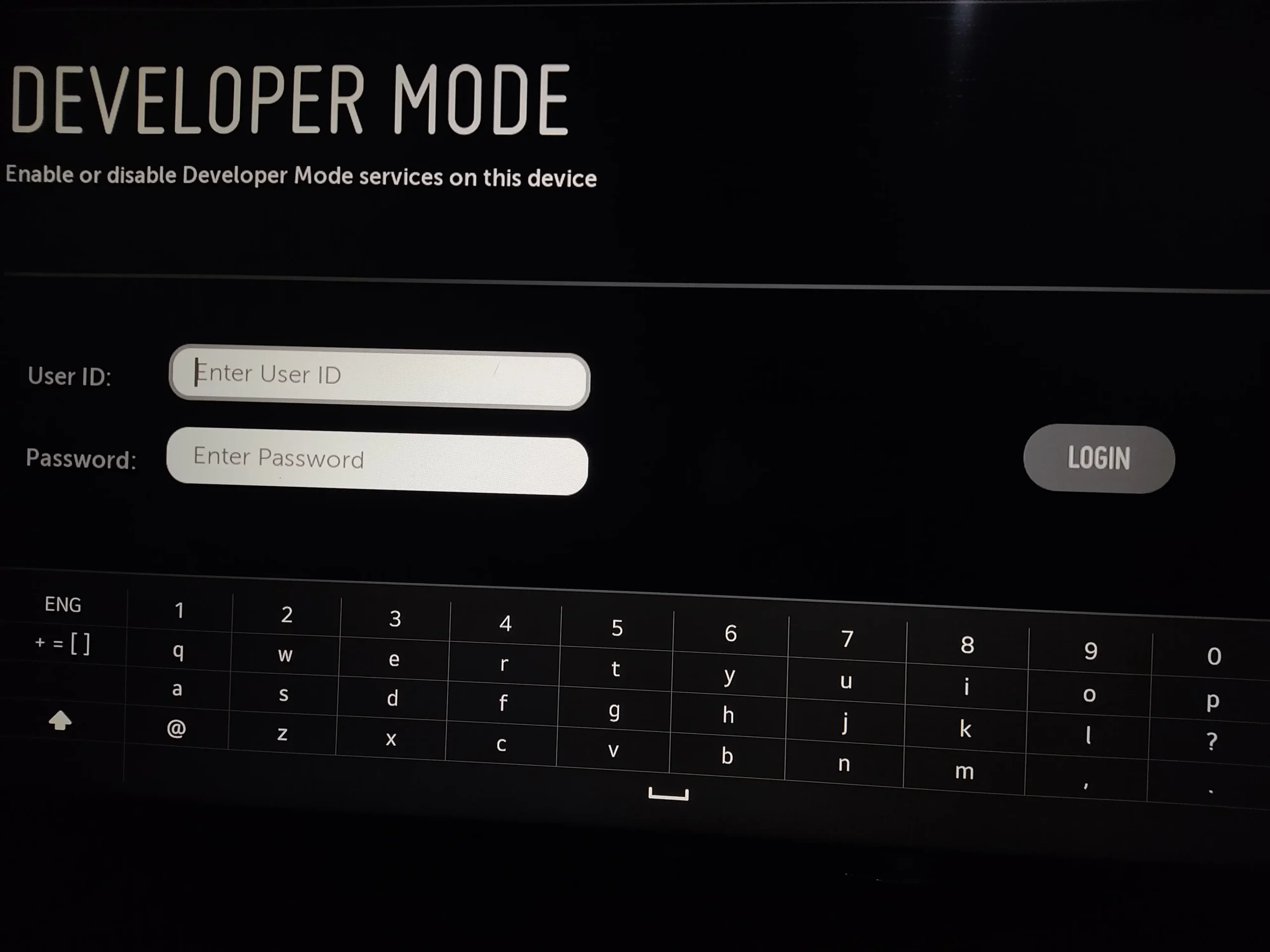
4. Click chọn “ON” 2 dòng đầu tiên
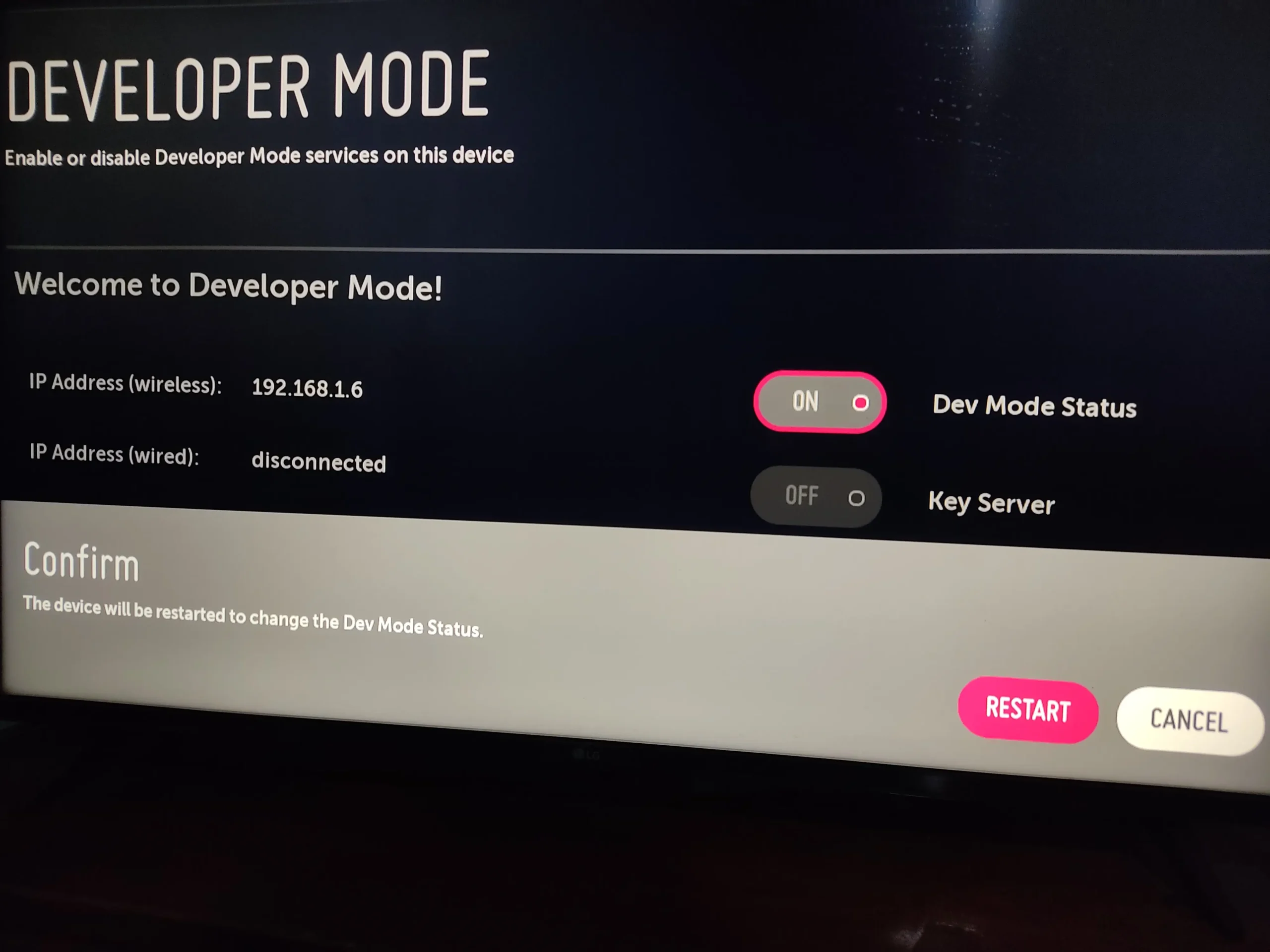
– Lưu ý ấn “ON” dòng đầu “Dev Mode Status” tivi sẽ yêu cầu khởi động lại, chọn “RESTART”
– Vào lại app, ấn “ON” dòng 2 “Key Server”
– Các bạn để ý đến “IP Address” dạng 192.168.1.68 và “Passphrase” dạng 145ATJF tí nữa chúng ta sẽ cần nhập 2 thông tin này
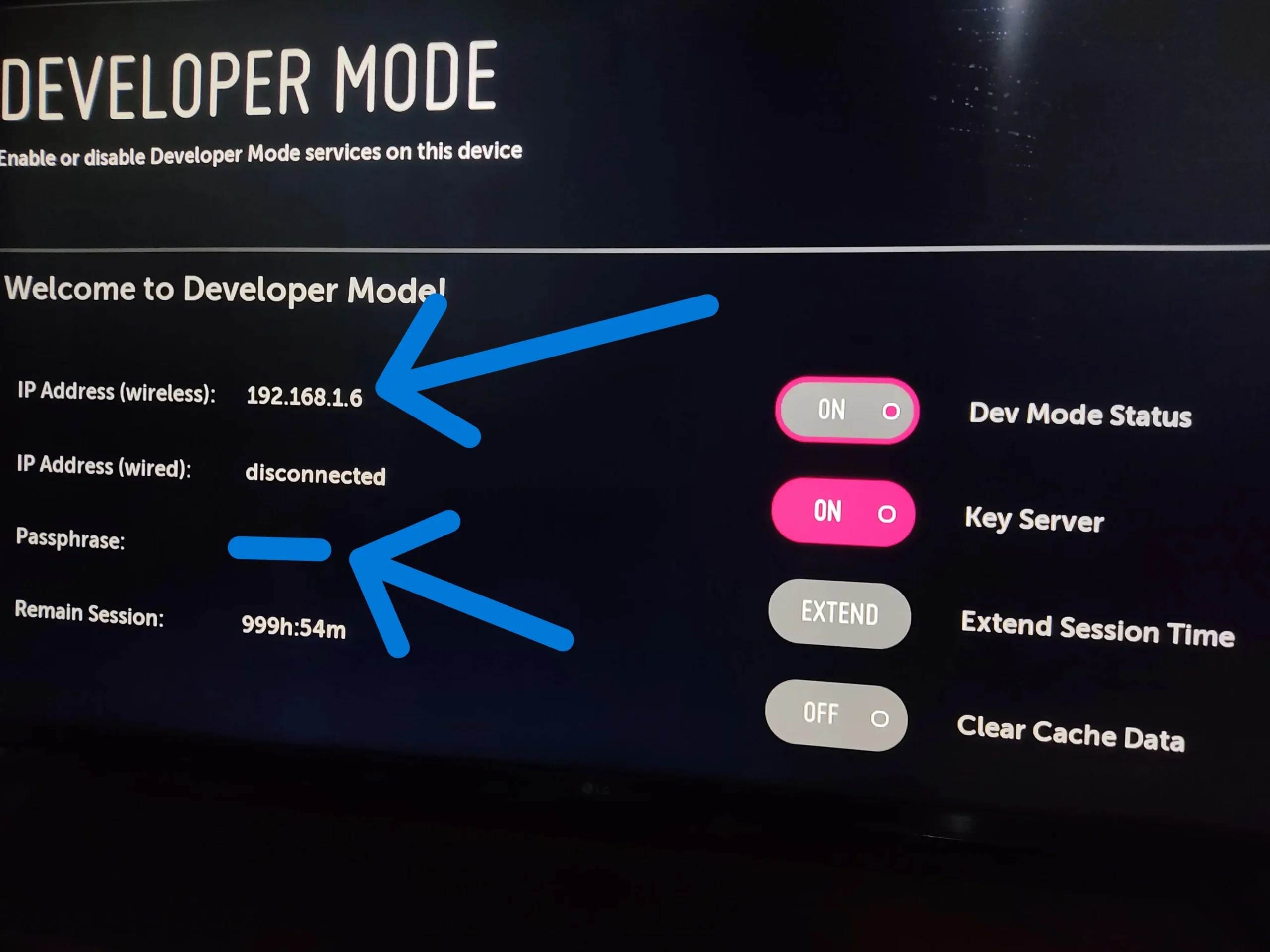
Bước 3: Trên máy tính Cài app webOS Dev Manager
1. Tải file cài đặt tại dev-manager-desktop (github.com) sau đó cài đặt và mở app
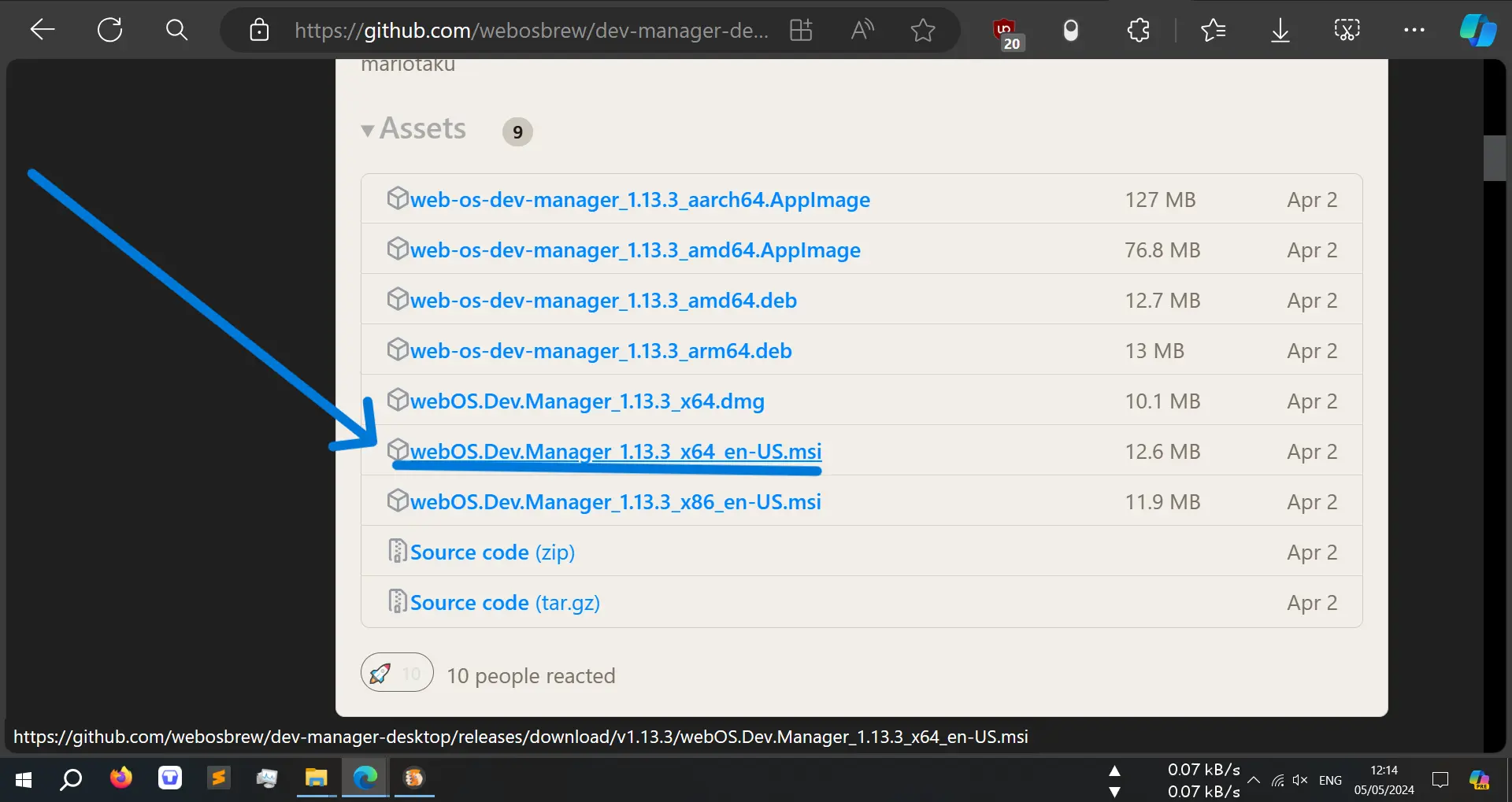
2. Chọn “Add Device”
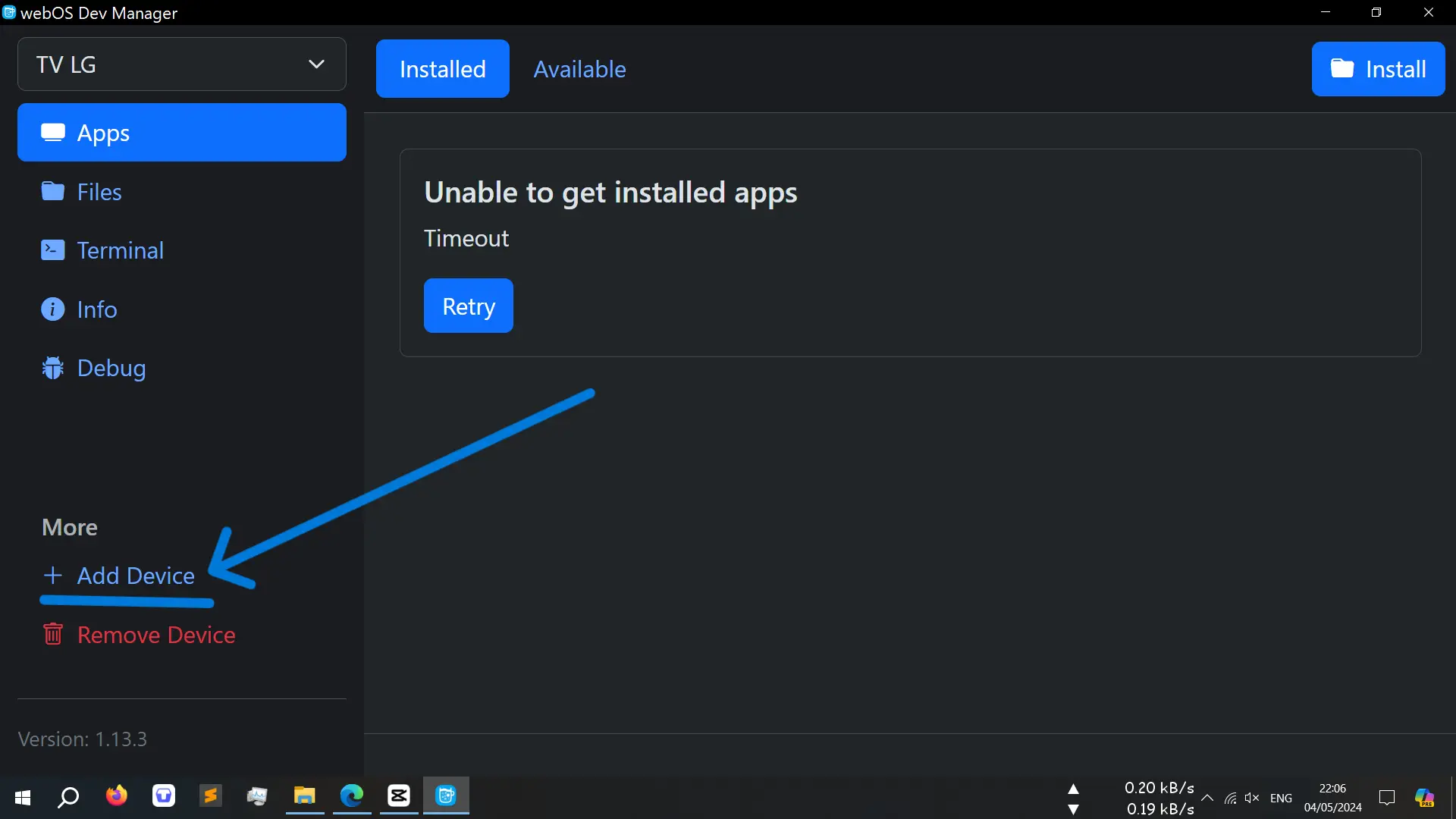
3. Chọn “Next”
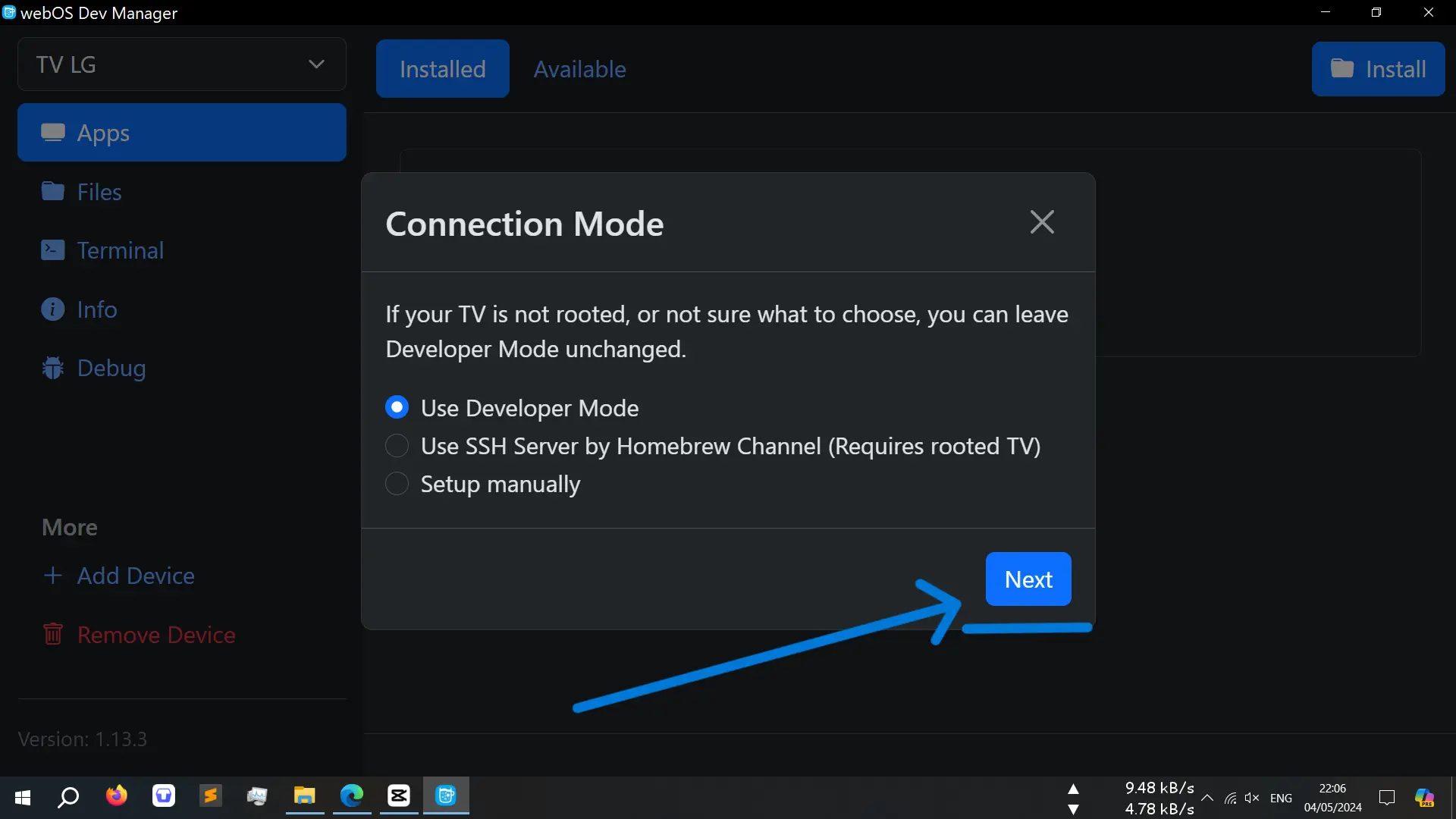
4. Chọn “Skip”
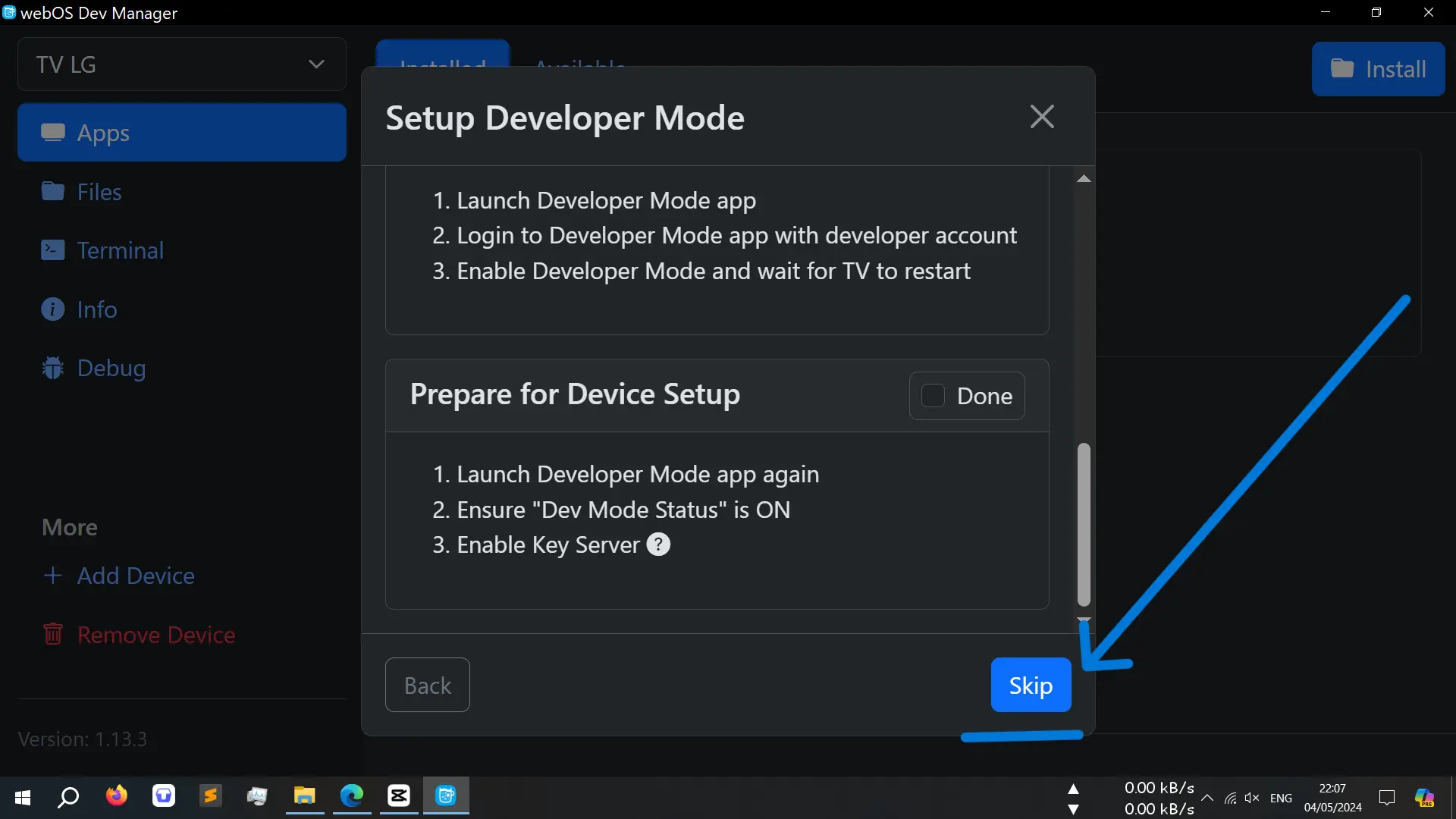
5. Điền các thông tin để kết nối tv
– Dòng “Device Name” nhập tên bất kì ví dụ “tv”
– Dòng “Address” chính là “IP Adress” trên app tivi, ví dụ 192.168.1.8
– Dòng “Authentication” chính là “Passphrase” trên app tivi, ví dụ 145ATJF
– Xong ấn “Finish”
Như vậy là đã kết nối với tivi thành công, dưới đây cuối cùng là cài đặt app Youtube thôi.
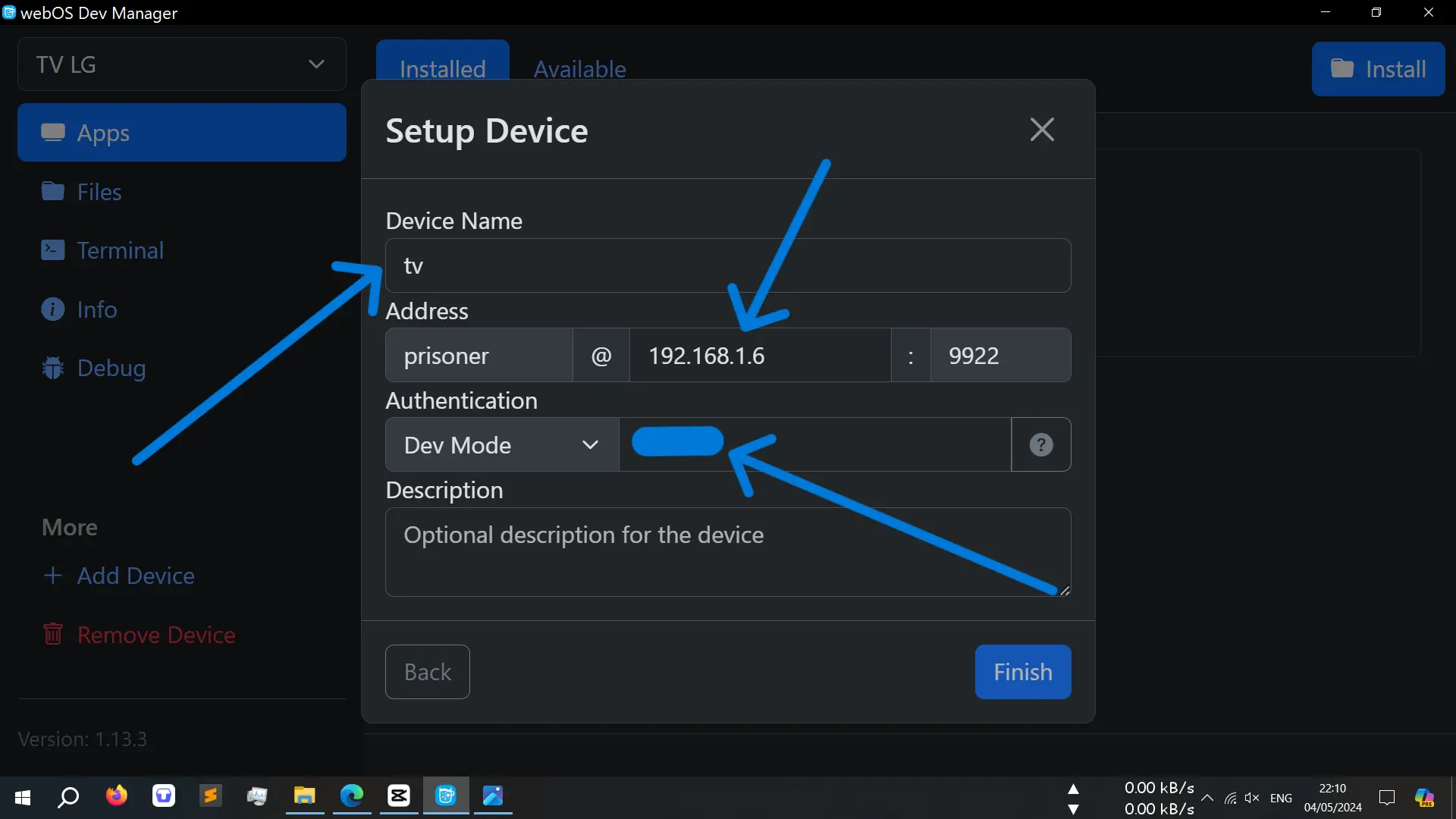
6. Cài app Youtube
– Chọn “Available”
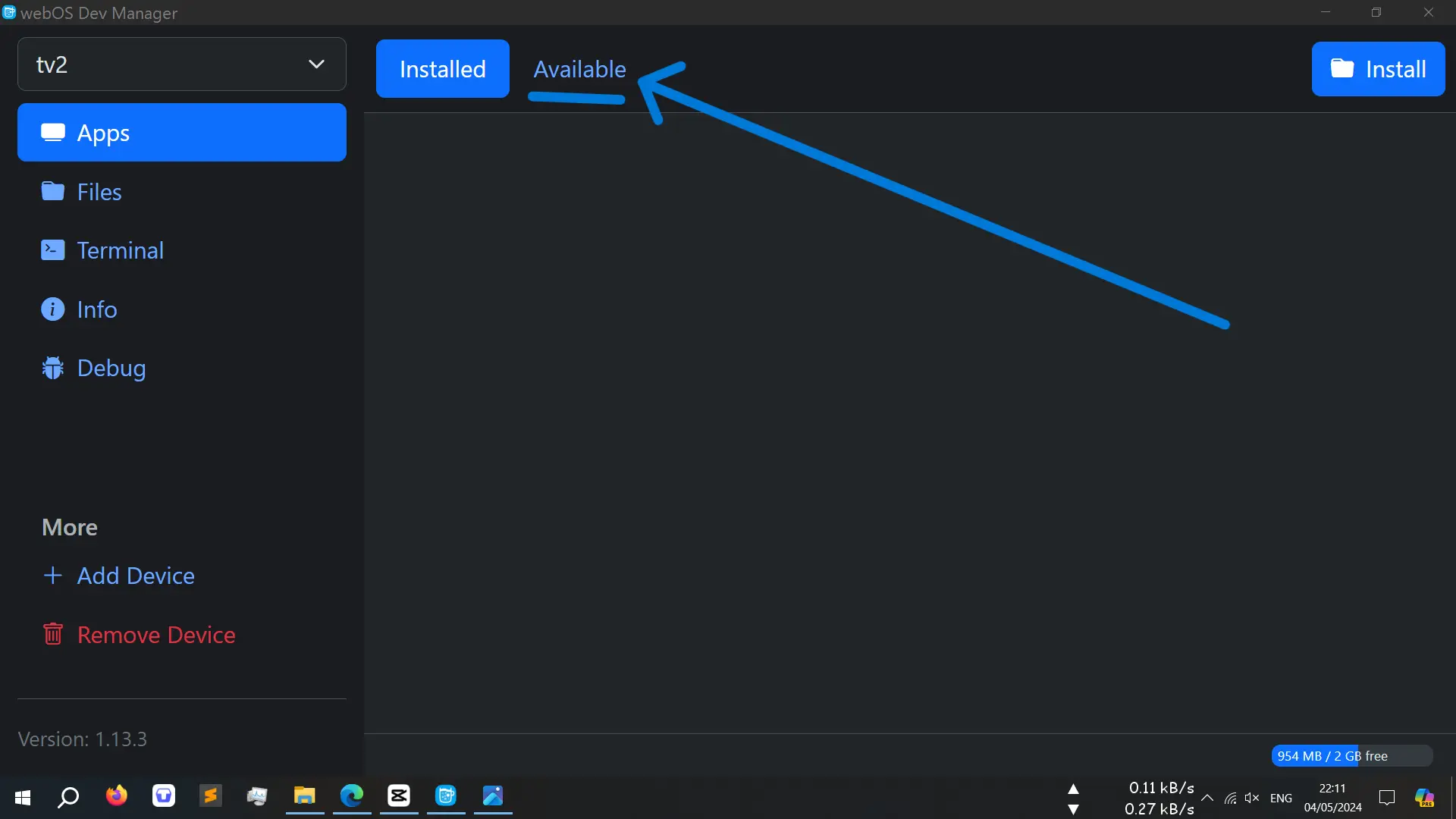
– Kéo xuống dưới cùng
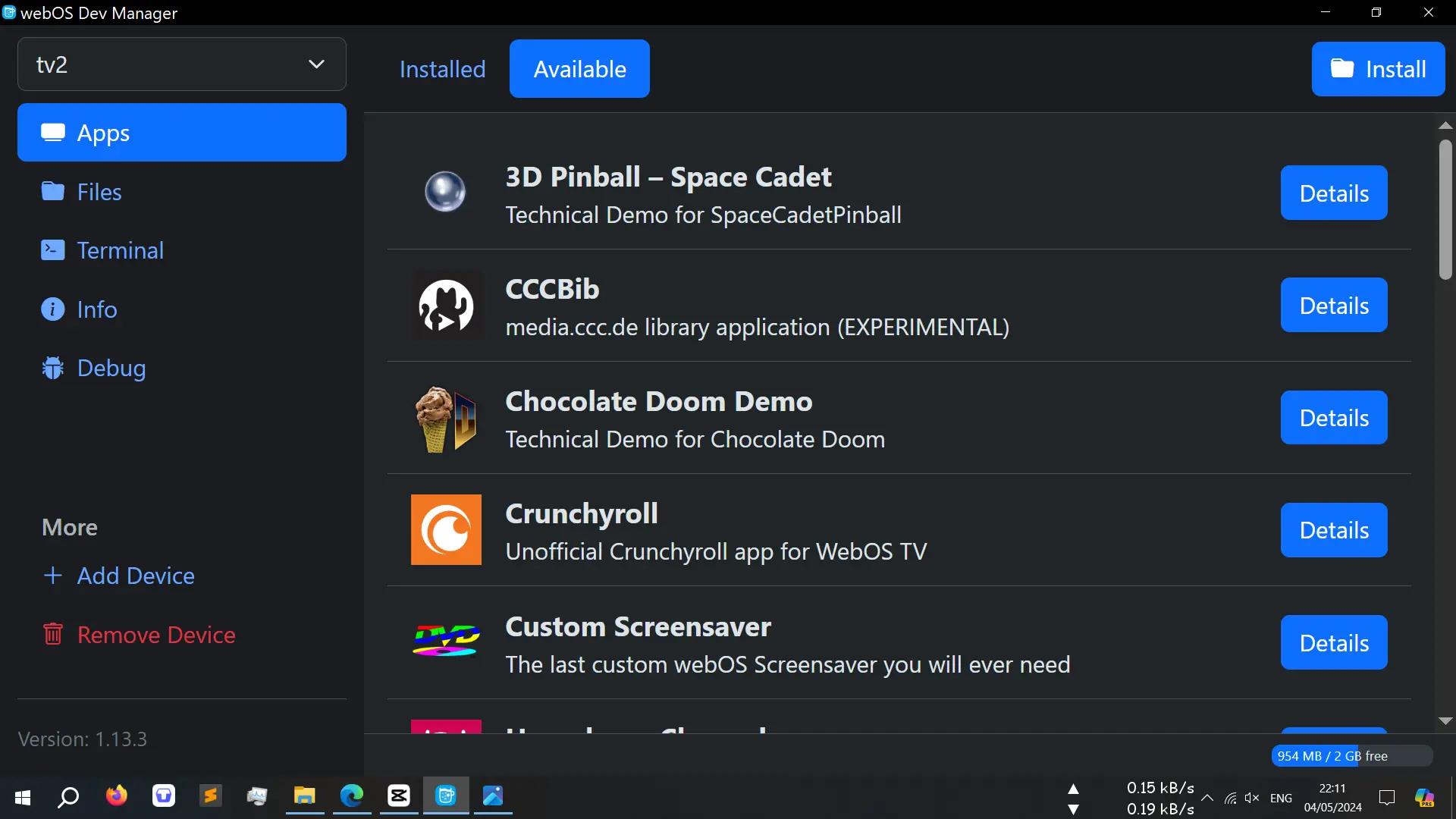
– Chọn “Details” ở dòng “YouTube AdFree”
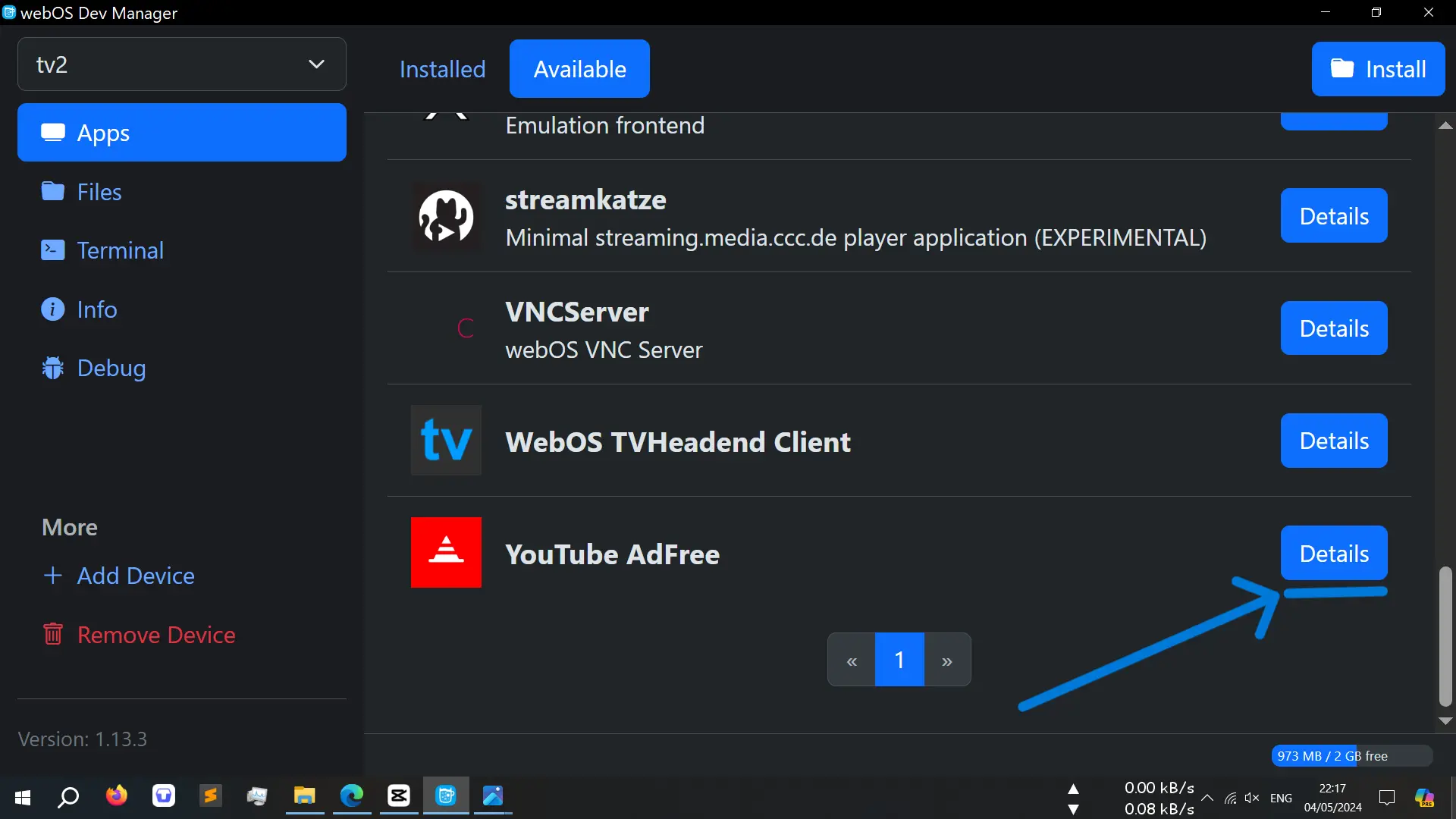
– Chọn “Install” đợi 1 tẹo, rồi chọn “Lauch”, lúc này trên tivi của bạn sẽ tự mở app Youtube!
Như vậy là đã cài thành công!
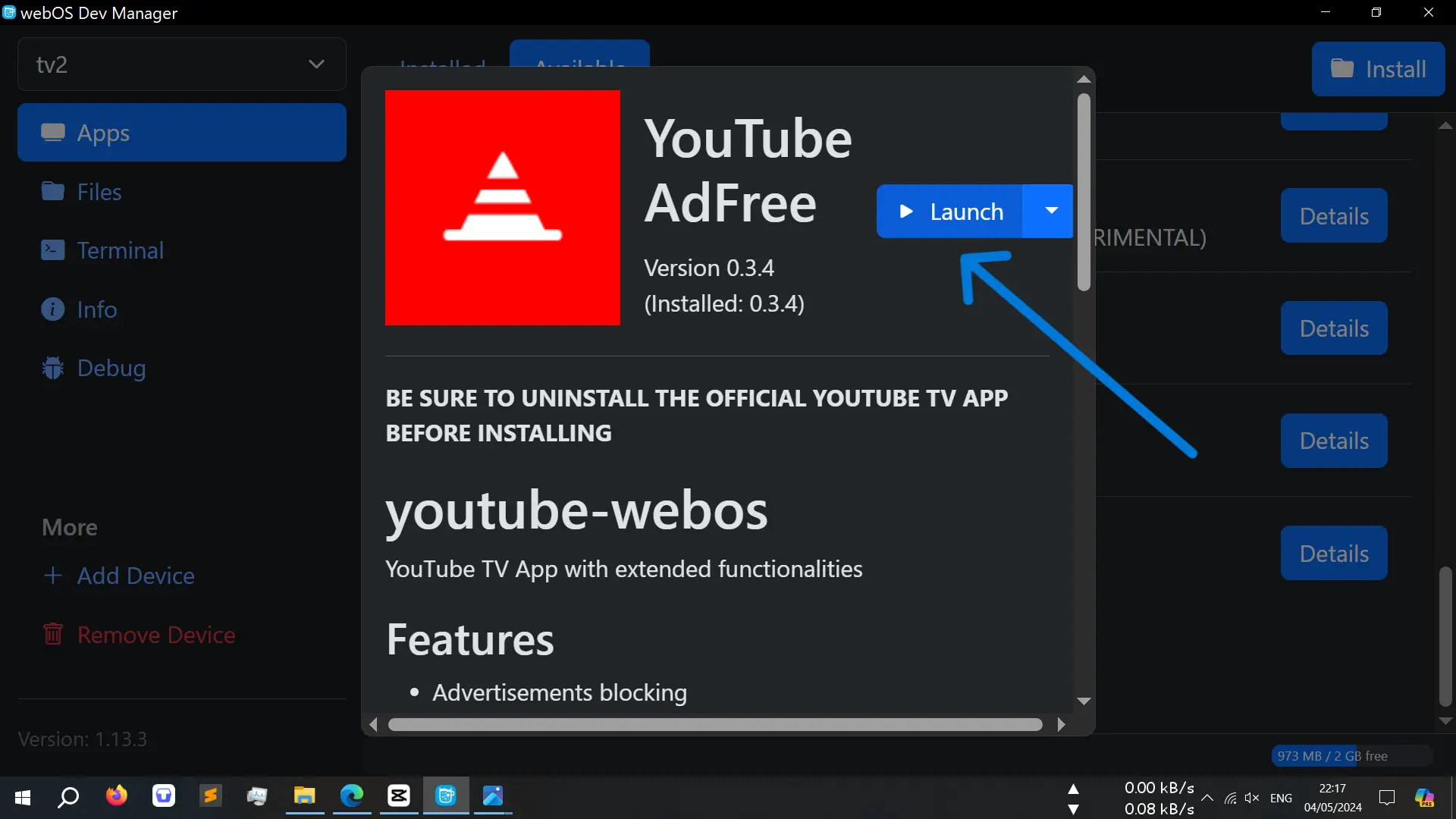
– App Youtube trên tivi sẽ ở cuối thanh ứng dụng nhé!
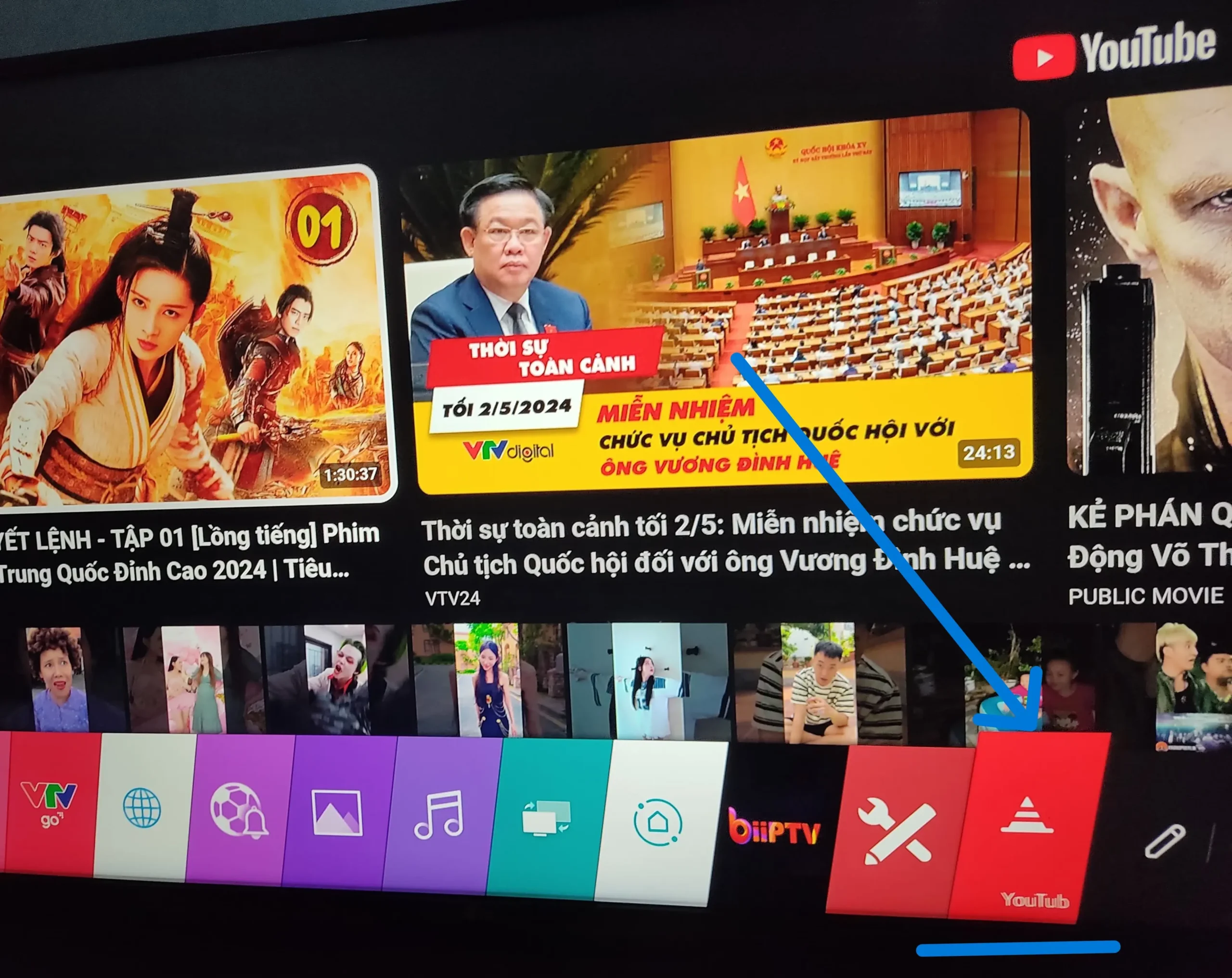
Chúc các bạn cài thành công!
Nếu có thắc mắc gì hay ý kiến các bạn để lại bình luận hoặc nhắn qua Zalo cho mình nhé!
Cảm ơn các bạn đã đọc bài viết 😀
Bài viết tham khảo từ https://hainguyen126.blogspot.com/
À quên bạn nhớ phải gia hạn quyền dev để ko bị mất app Youtube vừa cài nhé 😂
-Trên tivi app “Developer Mode” vừa rồi bạn chọn “EXTEND” ở dòng Extend Session Time để gia hạn nhé, cái này mình ko rõ lắm nhưng hình như được 42 ngày thì phải?
Hoặc trên máy tính app vừa cài
– Chọn “Info” > “Renew automatic”, sau đó copy địa chỉ web, khi cần gia hạn bạn chỉ cần dán vào trình duyệt và chạy là được.
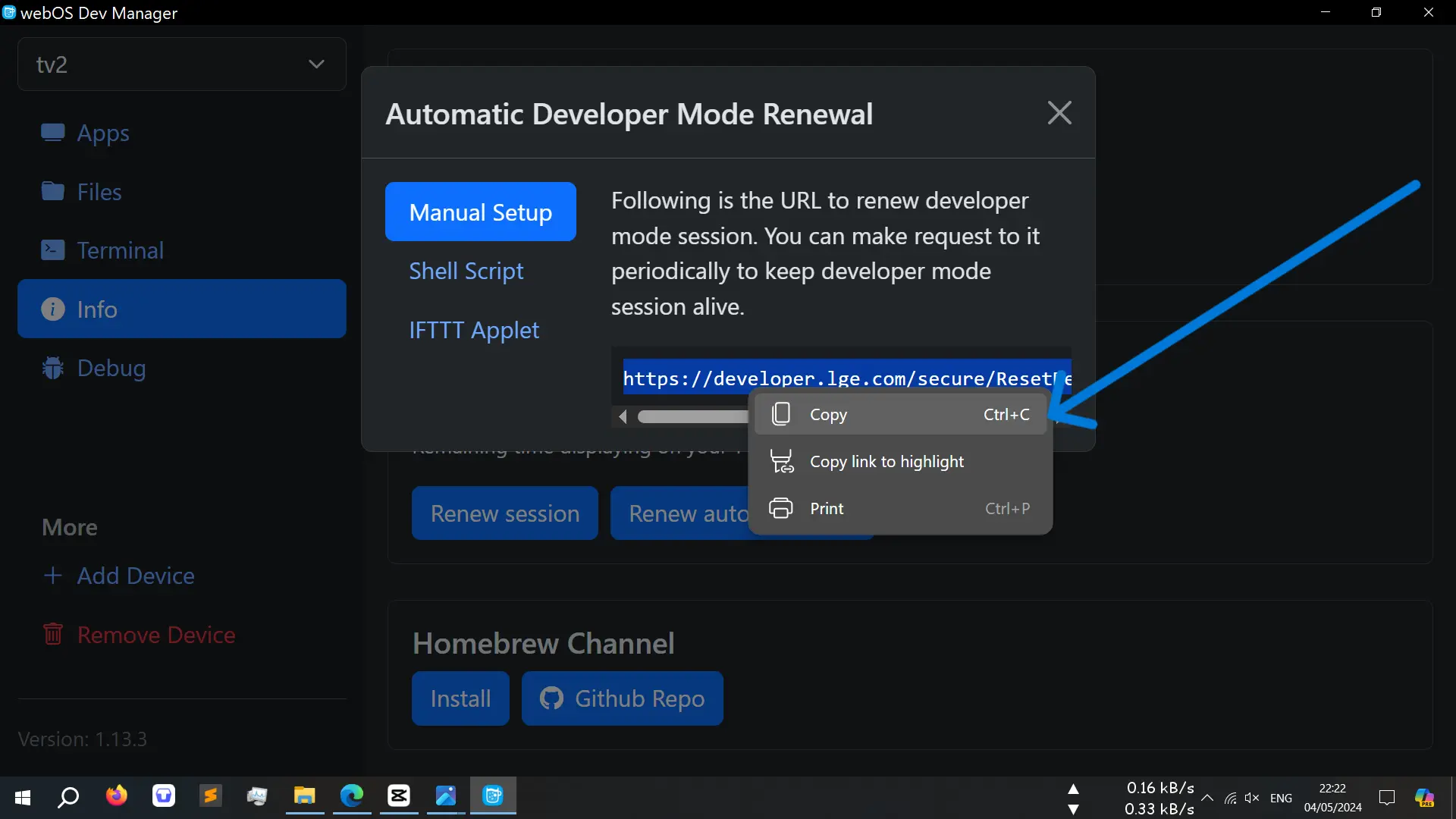
Xem hướng dẫn bằng video trên Youtube:


Mình ko cài đc ad ơi😢😢, tới bước đăng nhập vào Dev Mode thì nó hiện “To proceed, visit LG developer site (developer.lge.com) and sign in first.”
Bạn vào trình duyệt trên tivi rồi đăng nhập tài khoản là được nhé 😀
Mình ko cài đc ad ơi, tới bước đăng nhập vào Dev Mode thì nó hiện “To proceed, visit LG developer site (developer.lge.com) and sign in first.”
Bạn vào trình duyệt trên tivi rồi đăng nhập tài khoản là được nhé 😀